En esta página, se describe cómo actualizar una extensión o un tema ("elemento") que publicaste anteriormente en Chrome Web Store.
Existen dos formas clave de actualizar un elemento:
- Actualiza el elemento, publica una versión nueva de este en Chrome Web Store y envíalo a la base de usuarios.
- Actualiza el porcentaje de lanzamiento para los elementos que se publicaron anteriormente con un lanzamiento parcial. (Disponible para artículos con más de 10.000 usuarios activos los siete días de la semana)
Estas opciones de actualización se describen en las siguientes secciones.
Actualiza tu artículo
Para actualizar el elemento, usa el Panel del desarrollador de Chrome.
Para actualizar un elemento existente de Chrome Web Store, debes subir un nuevo archivo ZIP para tu elemento, incluidos todos los archivos modificados y sin cambios, actualizar los metadatos modificados de tu ficha y enviar el elemento para una nueva revisión.
Usa la pestaña Distribución para publicar en un canal diferente.
- Para mover un elemento de la prueba a la producción, cambia la visibilidad de Privado a Público o a No listado y, luego, vuelve a publicarlo.
- Para que un elemento publicado vuelva a ser privado (p.ej., de producción a prueba), debes anular la publicación, cambiar la visibilidad a Privado y, luego, volver a publicarlo. El paso de anulación de la publicación es necesario para mover un elemento "hacia atrás" de la producción a la prueba.
- Para continuar un programa de prueba en paralelo con una versión publicada, puedes crear un elemento separado de Chrome Web Store para tu programa de prueba.
Sube un archivo ZIP actualizado
Si cambias algún código, el manifiesto o cualquier otro elemento empaquetado con tu extensión, debes crear un archivo ZIP nuevo y subir el paquete nuevo. Asegúrate de aumentar el número de versión. Cada versión nueva debe tener un número de versión superior al de la versión anterior.
En la entrada del panel del desarrollador de tu elemento, en la pestaña Package, usa el botón Upload New Package para subir el archivo ZIP:

Actualiza los metadatos de la ficha
Si cambias algún elemento en la ficha de Chrome Web Store de tu elemento, su distribución o los detalles de tu política de privacidad, debes actualizar la información en el Panel del desarrollador. Esta información se actualiza en las mismas pestañas que se usaron para crear un elemento nuevo:
- La pestaña Ficha de Play Store contiene detalles de tu ficha y cómo debe mostrarse en Chrome Web Store.
- En la pestaña Prácticas de privacidad, puedes incluir declaraciones sobre la forma en que tu elemento usa las funciones relacionadas con la privacidad y la seguridad.
- La pestaña Distribución te permite declarar compras directas desde la aplicación y controlar en qué países se mostrará tu artículo y qué conjunto de usuarios lo verá.
Configura el porcentaje de lanzamiento parcial
Si tu elemento tiene una base de usuarios grande (más de 10,000), la pestaña de distribución incluirá la opción Porcentaje de lanzamiento para restringir la actualización solo a una fracción de la base de usuarios:
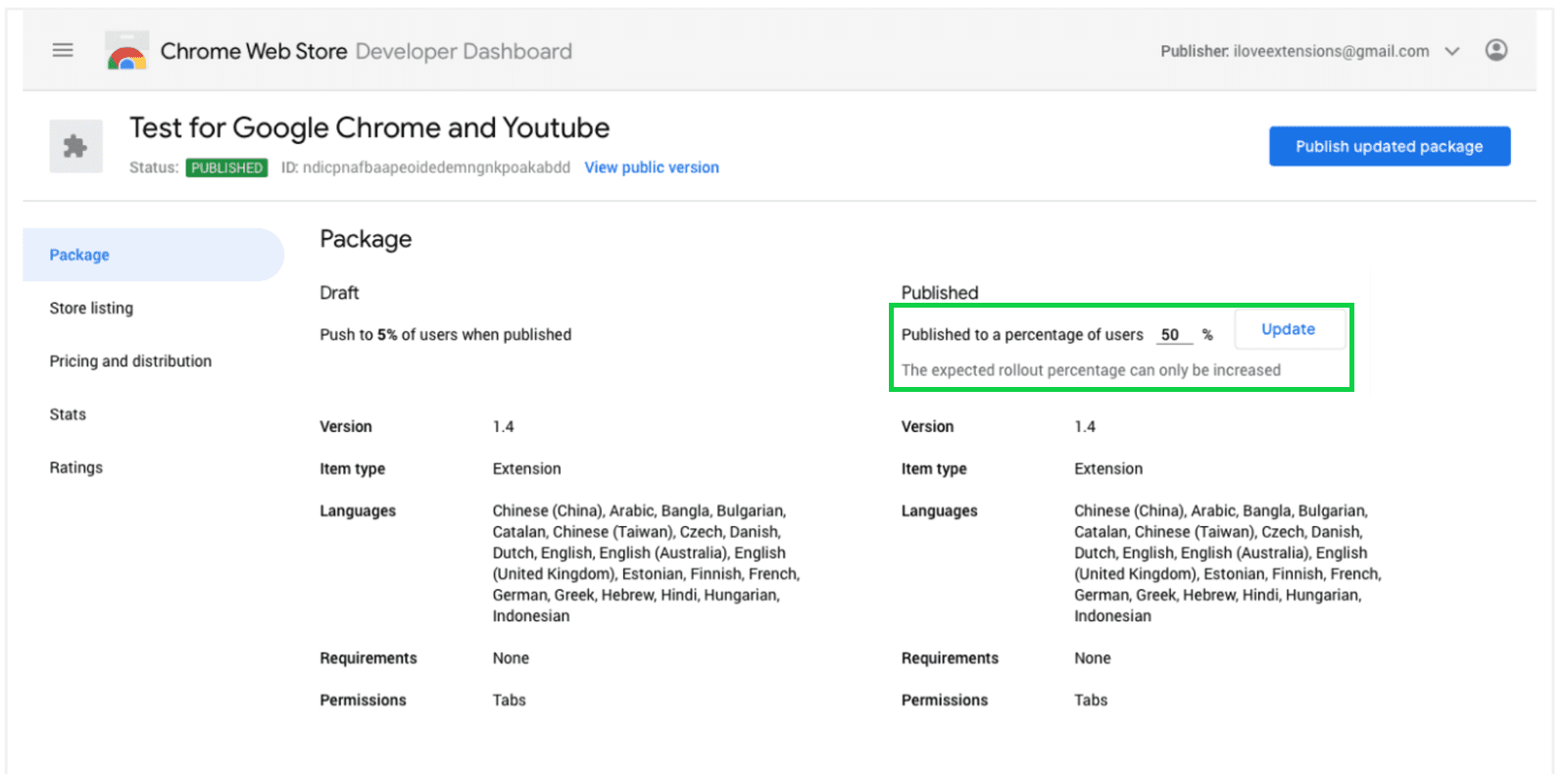
Esto te permite lanzar tu elemento de forma gradual para garantizar que cualquier problema inesperado tenga un impacto mínimo.
Una vez que se publique un elemento con lanzamiento parcial, puedes aumentar el porcentaje del lanzamiento sin volver a enviar el elemento para su revisión, hasta llegar al 100% de los usuarios.
Enviar la actualización
Cuando envías una actualización para su revisión, todavía no afecta al elemento publicado. Los usuarios existentes no verán cambios, y los usuarios nuevos pueden continuar instalando la versión actual publicada anteriormente. Estos usuarios se verán afectados solo cuando el elemento se publique más tarde.
Para enviar la actualización a revisión, haz lo siguiente:
- Asegúrate de completar todos los detalles en todas las pestañas descritas anteriormente.
- Haz clic en el botón Enviar para revisión.
- Aparecerá el siguiente cuadro de diálogo, que te permitirá confirmar que deseas enviar el elemento para su revisión.

Opción de publicación diferida
Este diálogo también te permite controlar el momento en que se publicará tu elemento. Si desmarcas la casilla de verificación, tu elemento no se publicará inmediatamente después de que se complete la revisión. En cambio, una vez que pase la revisión, el elemento estará listo para que lo publiques. Esto te permite esperar hasta que estés listo (por ejemplo, con anuncios de marketing) y, luego, publicarlo de forma manual en el momento que elijas.
Una vez que se complete la revisión, tendrás hasta 30 días para publicarla. Una vez que finalice ese período, el envío por etapas volverá a ser un borrador que deberá volver a enviarse para su revisión. Puedes verificar cuándo vencerá el envío en etapas según el estado de tu elemento.
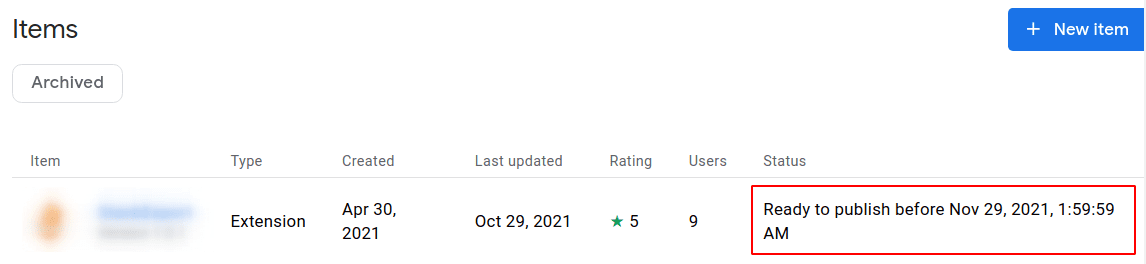
Proceso de revisión
Una vez que envíes el artículo para su revisión, se someterá a un proceso de revisión. En esencia, se trata de la misma revisión que reciben los elementos nuevos; el tiempo para esta revisión depende de la naturaleza del elemento y la extensión de los cambios. Consulta los tiempos de revisión para obtener más detalles.
Cómo actualizar el porcentaje de lanzamiento
Para los elementos que publicaste anteriormente con un lanzamiento parcial, puedes actualizar el porcentaje del lanzamiento en la pestaña Paquete:

La información del elemento Published aparece en la columna derecha. Para aumentar la fracción del lanzamiento, ingresa el objetivo porcentual de aumento en el campo Published to a percent of users (Publicado para un porcentaje de usuarios) y, luego, haz clic en Actualizar.
Recursos adicionales
- Obtén más información para administrar tu elemento de Chrome Web Store.
- Comprende el proceso de revisión de Chrome Web Store.

